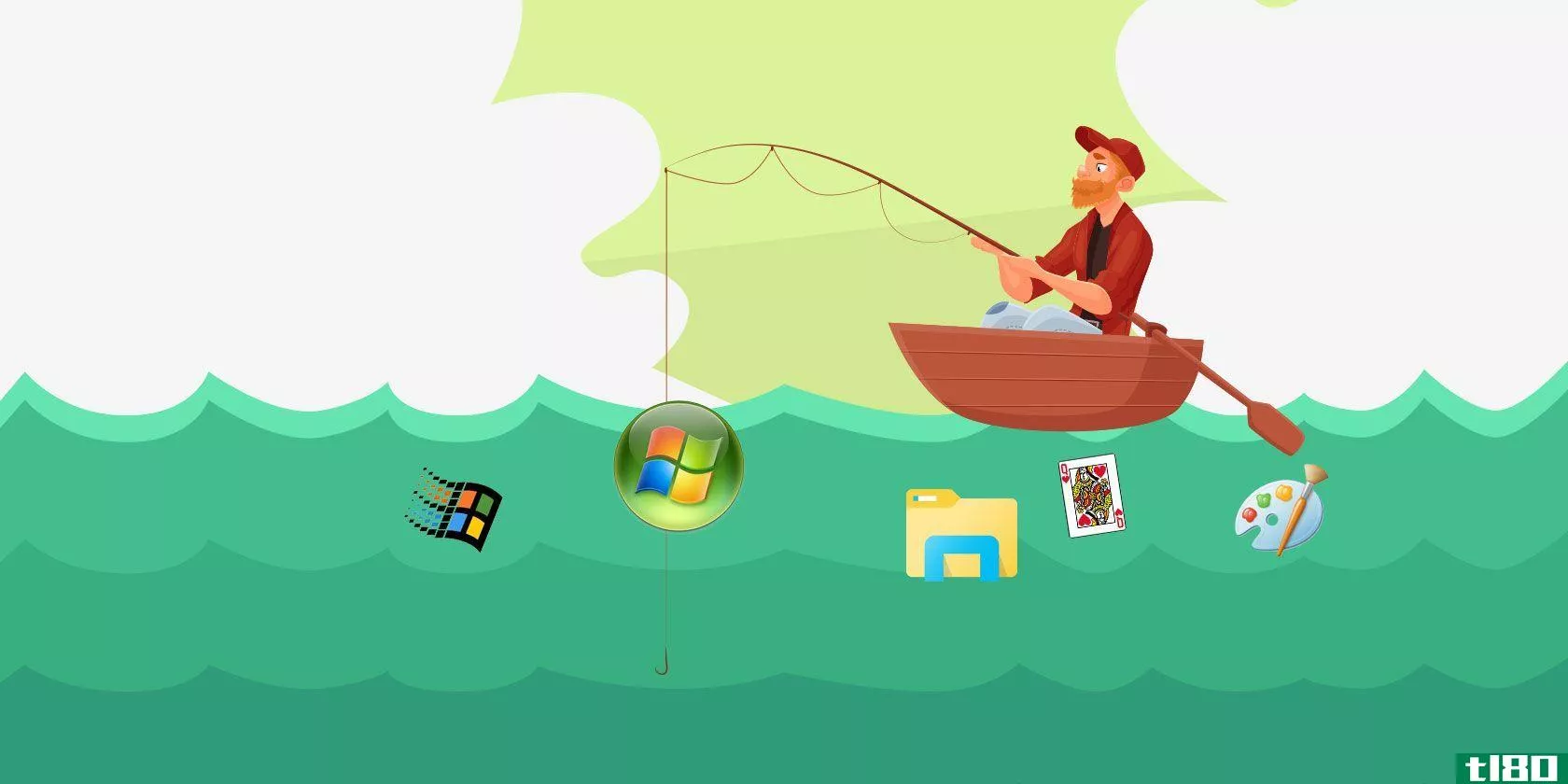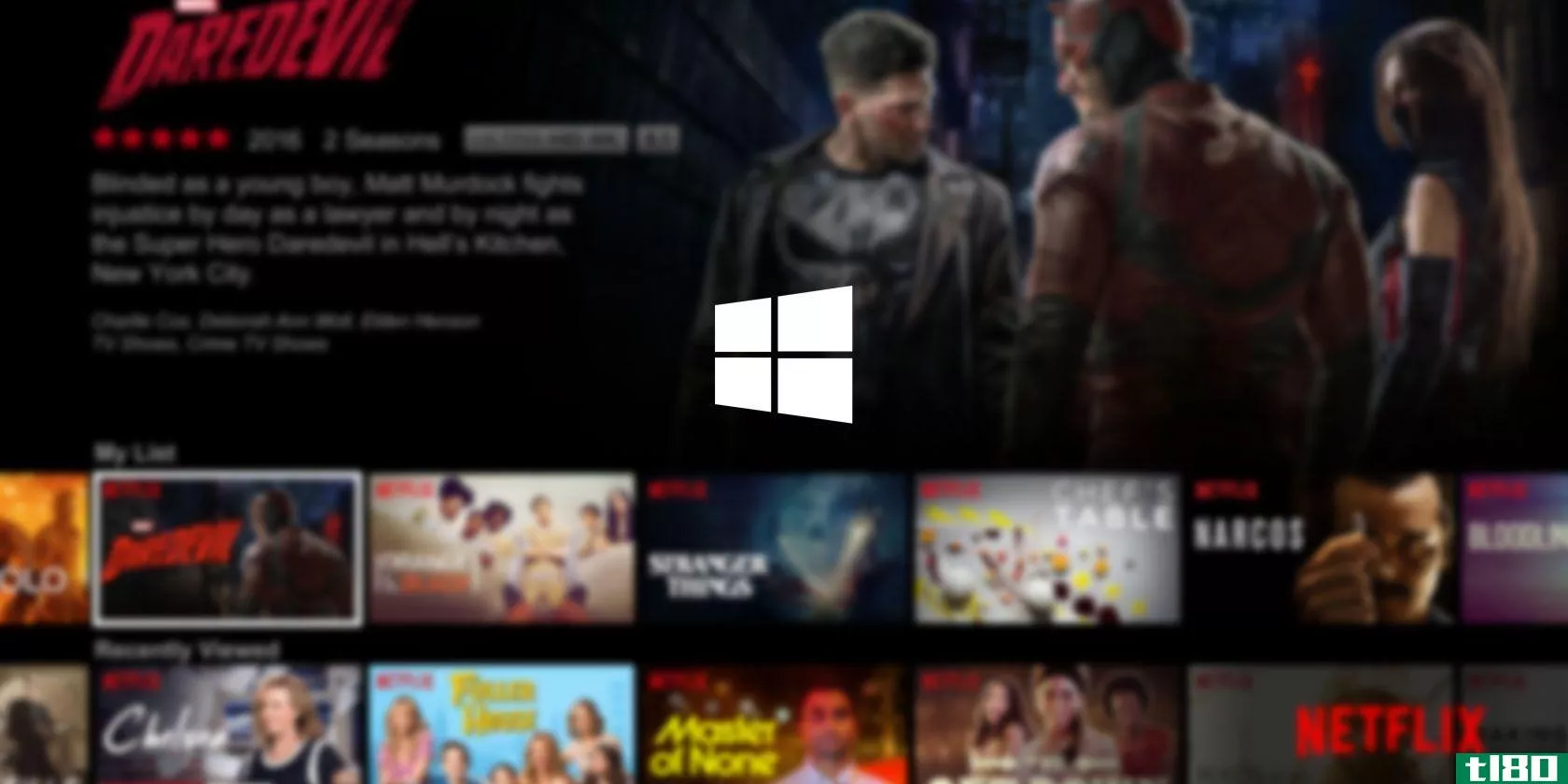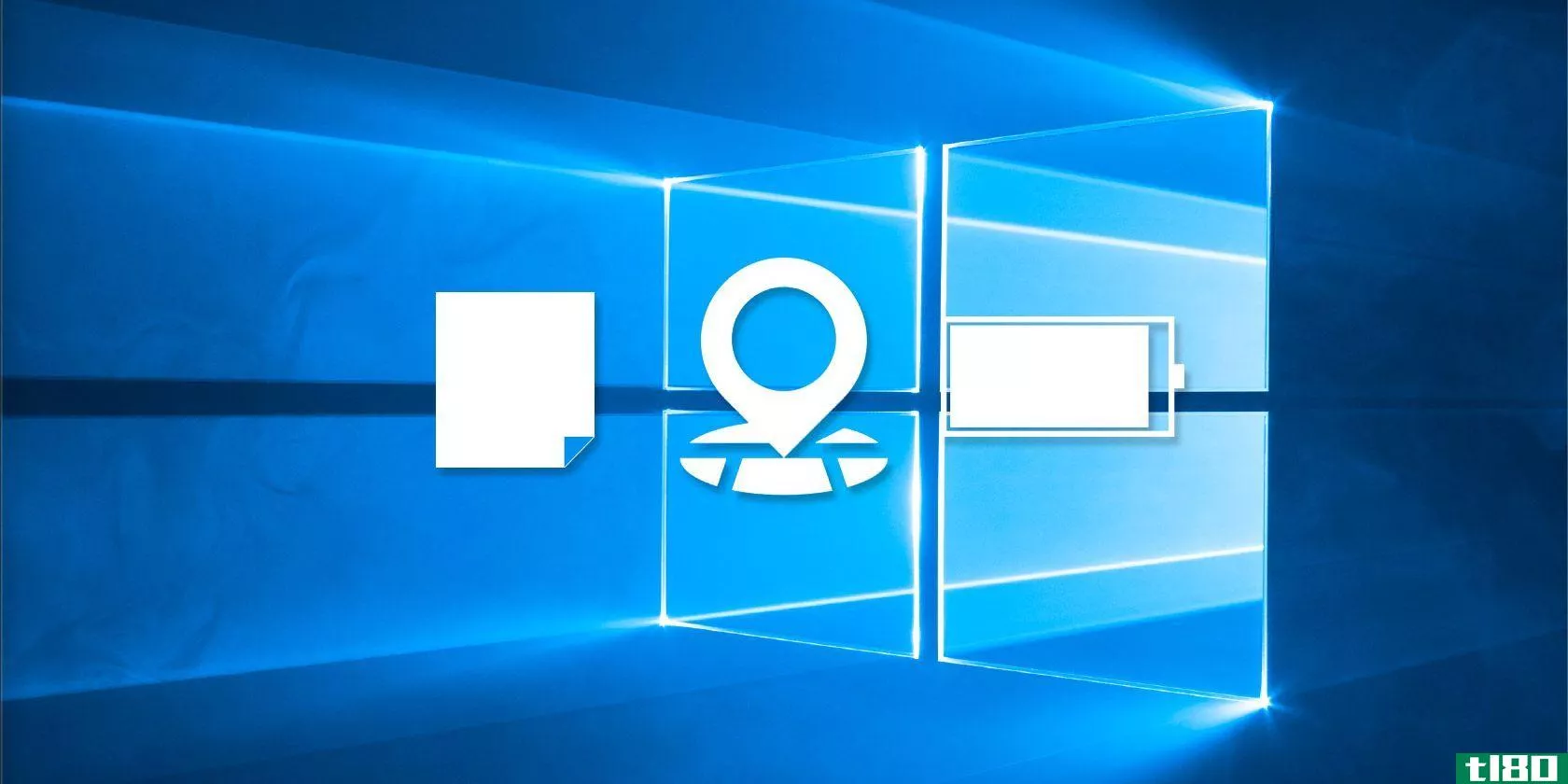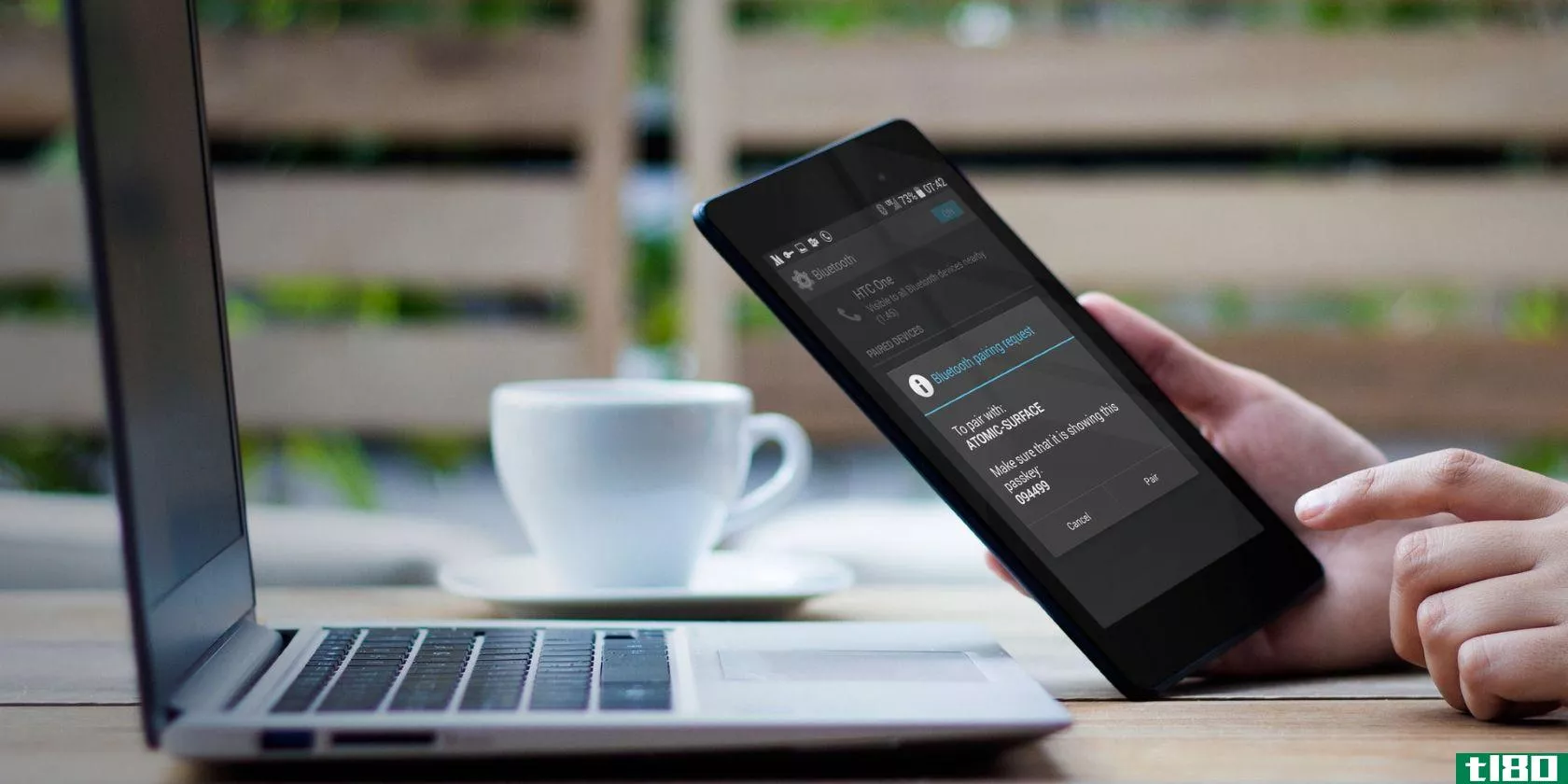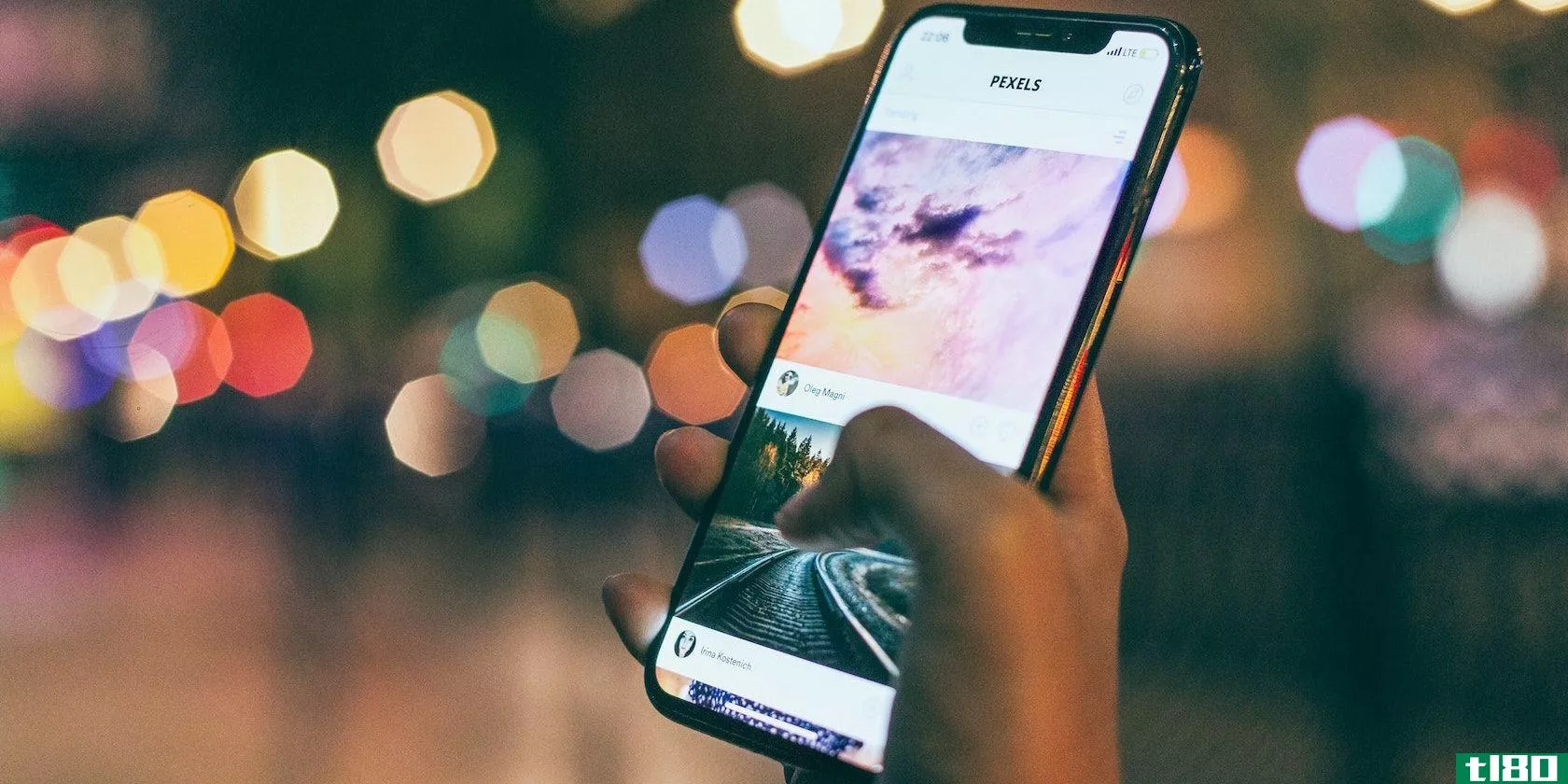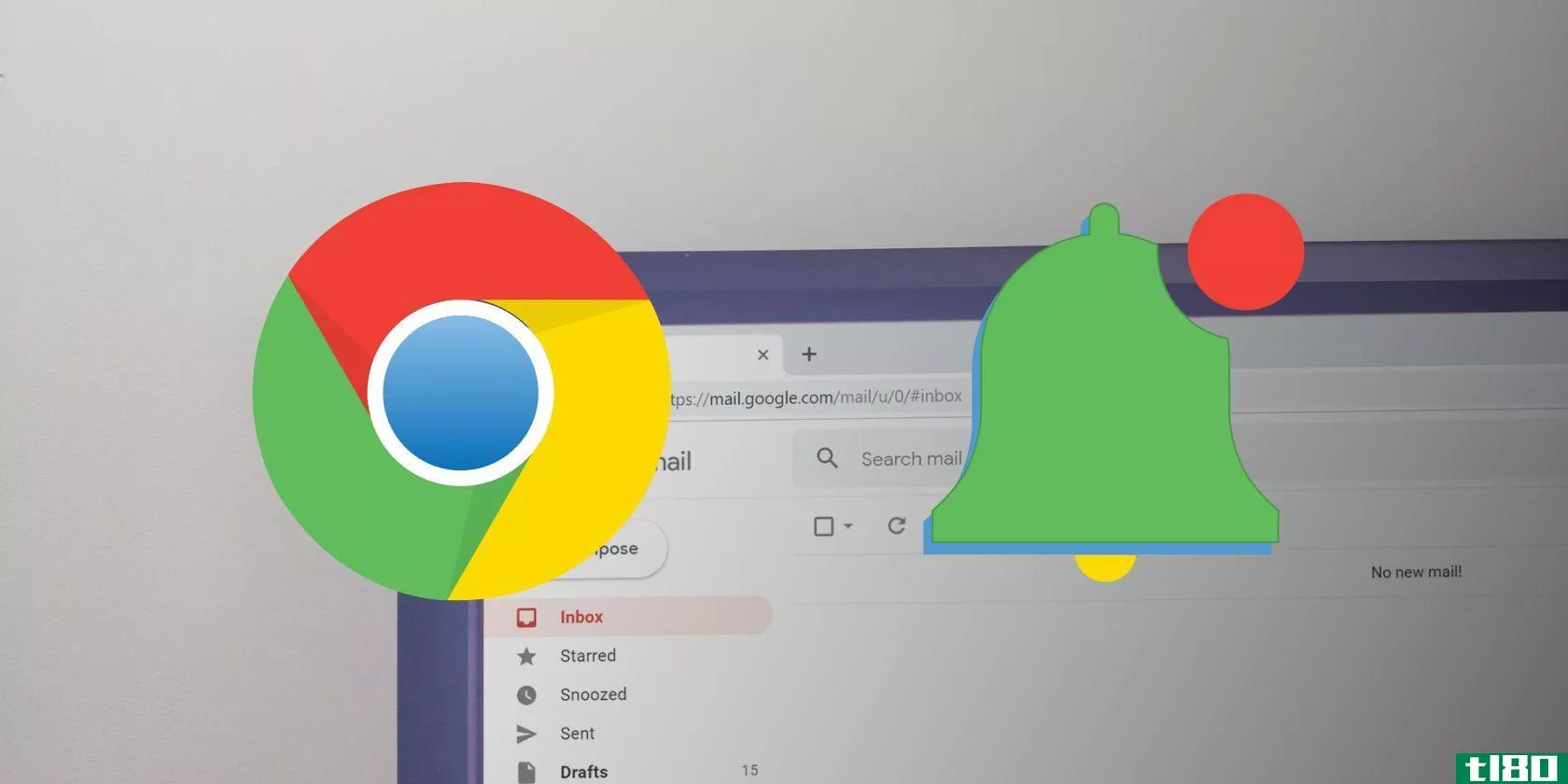7 windows 10 wi-fi功能您可能错过了
如果你只是简单地连接到你的Wi-Fi网络而忘记了它,那就是你做错了。你可以在Windows10上用Wi-Fi做很多事情。我们为您收集了最好的技巧和窍门。

无论是让您的Wi-Fi在一段时间内处于禁用状态,还是监视您的数据使用情况,或是阻止特定网络出现,我们相信下面的内容对您将非常有用。
如果您有自己的Windows 10 Wi-Fi提示可供分享,请在评论中告知我们。
1设定时间后重新打开wi-fi
你可能不想一直打开Wi-Fi。也许你需要节省电池的使用时间,或者想消除干扰。不管是什么情况,你都不需要记得重新打开它。相反,你可以让Windows在一段时间后自动打开Wi-Fi。
要执行此操作,请按Windows键+I以打开“设置”。单击网络&;Internet>;Wi-Fi。将Wi-Fi连接滑到“关闭”。
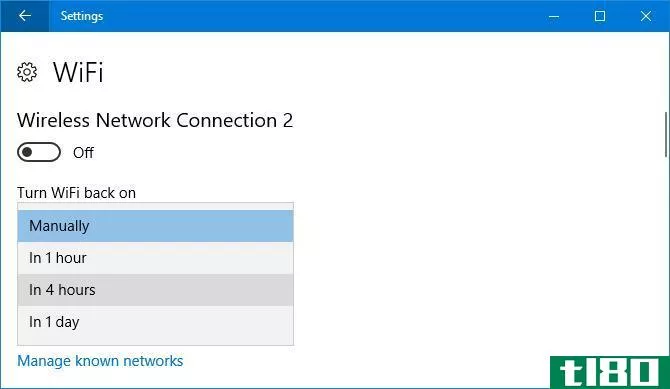
一个名为Turn WiFi back on的下拉列表将再次出现。默认情况下,此设置为“手动”,但您可以选择“1小时内”、“4小时内”和“1天内”。
如果通过任务栏图标禁用Wi-Fi,也会看到相同的选项。
2检查网络速度
网络适配器是系统用来连接网络的一部分硬件。如果您想找出网络适配器的最大接收和传输速率,这很简单。
首先,按Windows键+X并单击“命令提示”。然后复制并粘贴以下命令:
netsh wlan show interfaces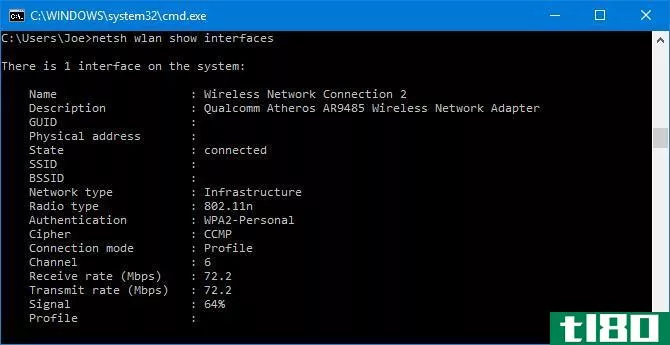
这将列出系统上的所有网络适配器及其各自的详细信息。检查线路的接收速率(Mbps)和传输速率(Mbps)以了解网络适配器的限制。记住,这只是硬件可以处理的,而不是你付钱给你的互联网供应商。
要查看您的网络实际运行状况,请获取Microsoft的免费网络速度测试应用程序。
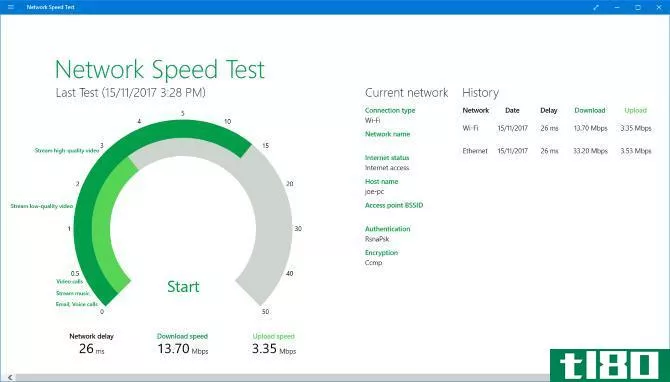
您只需启动应用程序,单击“开始”,然后等待不到半分钟即可完成。然后你会看到你的****和上传速度。
三。创建移动热点
如果您的计算机上有以太网连接,那么您可以使用它来创建移动热点。简单地说,这允许您与其他设备共享连接,以便它们通过Wi-Fi连接。
要开始,请按Windows键+I打开设置。导航到“网络和互联网”>;“移动热点”。
在此之后,请确保在“从共享我的internet连接”下拉列表中选择了以太网连接。否则就没用了。
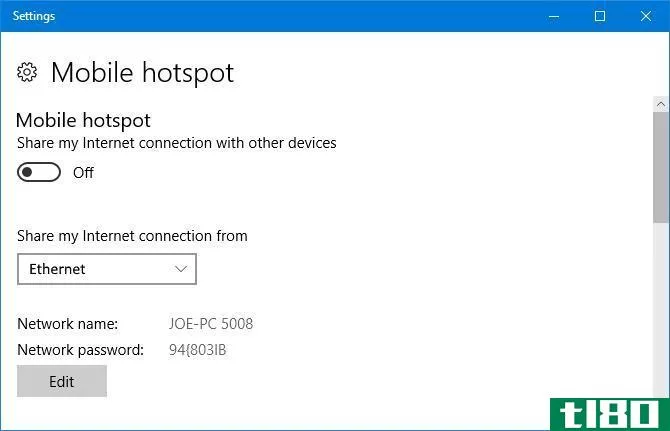
你会注意到Windows会自动给你一个网络名和网络密码。这些是与您连接的设备需要使用的详细信息。如果需要,请单击“编辑”更改这些设置。
如果您不想让其他设备在未启用的情况下打开移动热点,请将“远程打开”滑动到“关闭”。
准备好后,将“移动热点”滑到“打开”。一次最多可以连接八个设备。
4使用键盘快捷键切换wi-fi
如果您想快速启用和禁用Wi-Fi连接,最好的方法是使用键盘快捷键。你可能会发现你的键盘已经有了这个功能键,尤其是在笔记本电脑上,但如果没有,那就继续阅读。
右键单击桌面并转到“新建”>;“快捷方式”。输入以下内容:
netsh interface set interface name="CHANGEME" admin=disabled您需要将Wi-Fi连接的名称切换到CHANGEME。如果您不知道这是什么,请单击任务栏中的Wi-Fi图标以显示所有可用连接的列表。
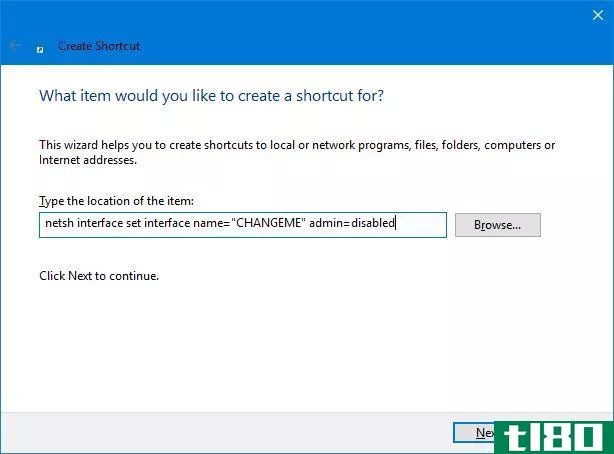
单击“下一步”。这将是禁用Wi-Fi的快捷方式,因此请为其指定一个合适的名称。单击“完成”。
创建启用Wi-Fi的快捷方式的过程与上述相同,但请输入以下内容:
netsh interface set interface name="CHANGEME" admin=enabled同样,记得用你的Wi-Fi名字换掉CHANGEME。
完成后,两个快捷方式都需要设置为以管理员身份运行。右键单击每个快捷方式,然后单击“属性”>;“高级…”。。。>;以管理员身份运行>;确定。
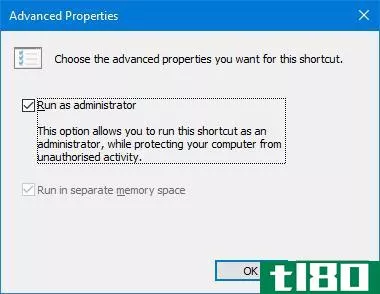
在“属性”中,单击快捷键。按您要使用的任意组合键来激活此快捷方式。完成后,单击“确定”。
5使用按流量计费的连接
您可以将Wi-Fi连接设置为按流量计费。这将有助于防止数据浪费在不需要或不想要的东西上。
例如,它不会自动下载更新、刷新开始磁贴或同步OneDrive数据。
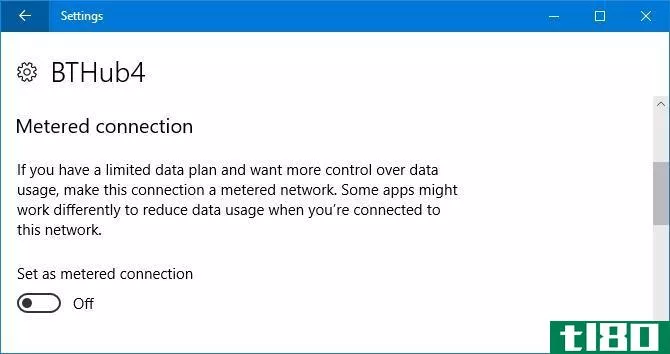
要启用此功能,请按Windows键+I打开设置。转到“网络和Internet”>;“WiFi”>;“管理已知网络”。
在此之后,从列表中选择您的Wi-Fi连接并单击属性。最后,将幻灯片设置为按流量计费的连接。
有关保存数据的其他建议,请参阅我们关于如何限制数据使用和internet带宽的文章。
6阻止某些wi-fi网络
您可以根据特定Wi-Fi网络的名称阻止它们出现在您的计算机上。当您希望用户只能连接到或查看您批准的网络时,此功能非常有用。也许Wi-Fi网络的名字并不像人们想象的那么有趣。
要开始,请按Windows键+X,然后单击命令提示符(Admin)。
要仅允许特定网络出现,请复制并粘贴此命令:
netsh wlan add filter permission=allow ssid="CHANGEME" networktype=infrastructure切换出您要允许的Wi-Fi网络名称的CHANGEME。您可以多次运行此命令以允许其他网络。
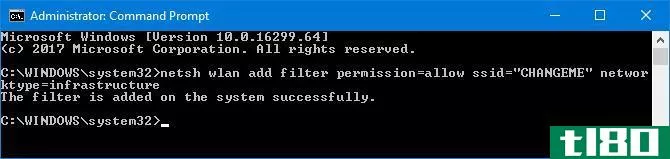
准备就绪后,运行此命令以阻止所有其他网络出现:
netsh wlan add filter permission=denyall networktype=infrastructure或者,如果您只想阻止特定网络,请复制并粘贴以下内容:
netsh wlan add filter permission=block ssid="CHANGEME" networktype=infrastructure将CHANGEME替换为要阻止的Wi-Fi网络的名称。
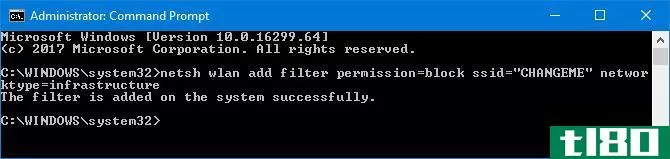
要反转这些命令中的任何一个,请再次运行它们,但将add替换为delete。
要查看所有活动筛选器的列表,请运行以下命令:
netsh wlan show filters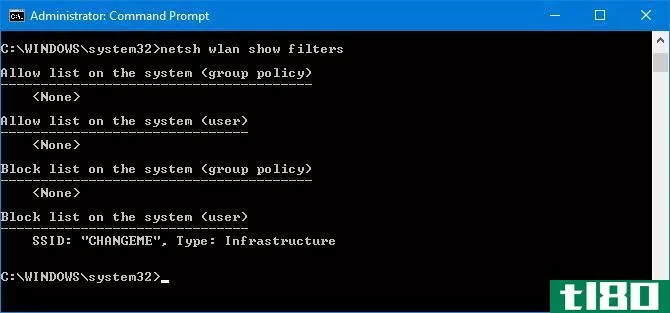
7跟踪数据使用情况
如果您想知道系统上每个应用程序使用了多少数据,那很简单。Windows10将显示您过去30天的数据使用情况。
按Windows键+I打开设置。转到“网络和Internet”>;“数据使用情况”>;“查看使用情况详细信息”。使用ShowUsage from下拉列表选择WiFi。
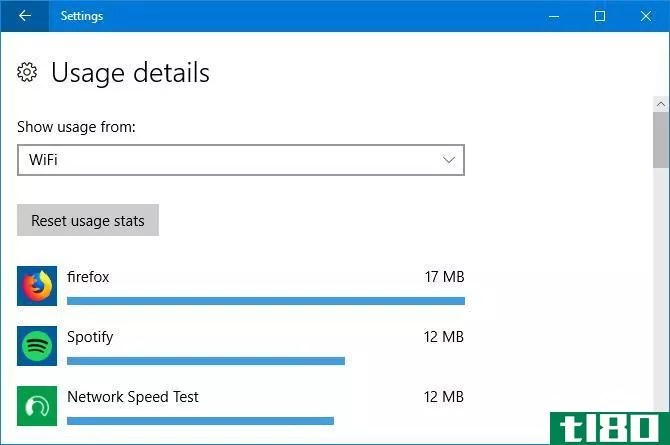
如果要重置30天计算,请单击重置使用情况统计。
要实时查看网络使用情况,请按CTRL+Shift+Esc打开“任务管理器”。在进程选项卡上,查看网络列以查看每个应用程序和后台进程的兆字节/秒使用率。
wi-fi、fo、fum
希望你已经学到了一些关于如何在Windows10上管理Wi-Fi连接的新知识。由于它是一个不断发展的操作系统,未来可能会有更多的功能可用。
如果你想要更多关于Wi-Fi的建议,请查看我们的文章,了解如何最好地保护你的网络连接,以及如何使用扩展器来获得更强的信号。
以下哪些Wi-Fi提示对您最有用?你有自己的想法和我们分享吗?
- 发表于 2021-03-12 07:14
- 阅读 ( 212 )
- 分类:IT
你可能感兴趣的文章
7个丢失的windows功能,你可以带回来
随着Windows的发展,微软会删减它的功能列表。每当一个主要版本发布时,一些旧的特性就会被新的工具所取代,而另一些则会消失。 ...
- 发布于 2021-03-13 12:46
- 阅读 ( 213 )
如何在windows 10中将wi-fi和以太网连接设置为按流量计费
在Windows10中,您可以将Wi-Fi或以太网连接设置为按流量计费。这意味着它将限制它使用您的互联网数据的用途。我们将建议这可能对哪些场景有用,它提供了哪些差异,并向您展示如何启用它。 ...
- 发布于 2021-03-14 08:55
- 阅读 ( 280 )
7个新的windows 10功能您可能错过了
windows10creators更新终于登陆了。如果微软还没有向你提供升级服务,你现在就可以免费下载,尽管你可能需要等待。 ...
- 发布于 2021-03-14 17:44
- 阅读 ( 155 )
7必须为windows用户使用netflix提示和调整
我只通过两种方式看Netflix:在我的智能电视和Windows PC上。虽然大屏幕和沙发组合更适合看电影,但我更喜欢在电脑上看电视节目,因为智能电视界面通常很糟糕。 ...
- 发布于 2021-03-14 23:37
- 阅读 ( 206 )
wi-fi direct:比蓝牙更快的windows无线文件传输
... windows10拥有wifidirect,这是一种无线连接系统,可以轻松地连接设备。要将数据从PC移动到笔记本电脑吗?很容易做到。需要设置无线打印吗?将**连接到电脑? ...
- 发布于 2021-03-18 01:34
- 阅读 ( 405 )
如何建立一个移动电话无线家庭网络
...移动互联网的工具。下面,我们将介绍Android、iOS,甚至Windows10 Mobile。 数据限制:记住,你的智能**合同很可能是封顶的。你每月只有5 GB的数据。除此之外,您将按GB收费,成本相当高。 设备带宽:...
- 发布于 2021-03-18 20:08
- 阅读 ( 230 )
如何通过7个windows调整加速你的互联网
... 我们是来帮忙的。让我们看看一些通用的Windows提示,以改善您的互联网连接,让您再次时尚浏览。 ...
- 发布于 2021-03-19 14:00
- 阅读 ( 228 )
在windows 10中临时关闭windows update的7种方法
Windows Update通过安全更新使系统保持修补和安全。 ...
- 发布于 2021-03-25 10:04
- 阅读 ( 241 )
如何在windows10中管理windows更新
WindowsUpdate在Windows10中不断变化。用户可以阻止安全补丁和驱动程序更新的日子一去不复返了。微软以牺牲透明性为代价简化并自动化了Windows更新过程。 ...
- 发布于 2021-03-25 10:12
- 阅读 ( 215 )